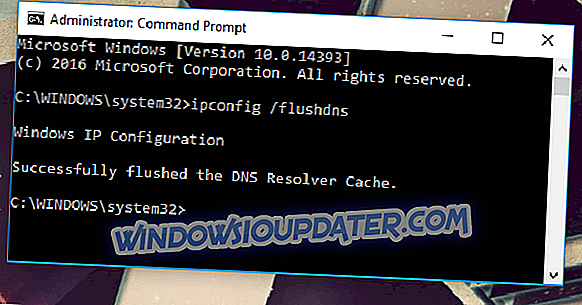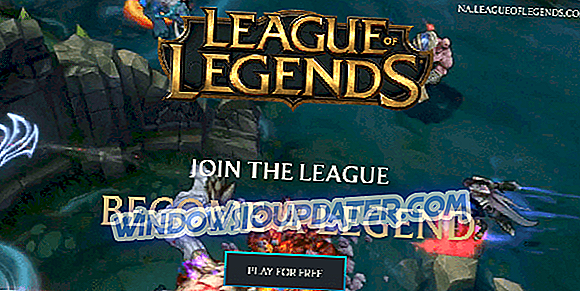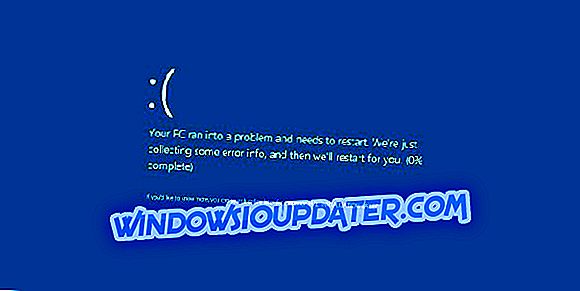เกมของ Blizzard นั้นยอดเยี่ยม แต่ผู้ใช้หลายคนรายงานว่า มีปัญหาในการเชื่อมต่อกับบริการของ Blizzard ในขณะที่พยายามเล่น ปัญหานี้ส่งผลต่อเกมล่าสุดของ Blizzard คือเกมที่เราเล่นบน Battle.net
Blizzard Battle.net เป็นแพลตฟอร์มเกมออนไลน์ที่จัดทำโดย Blizzard Entertainment บริการนี้อนุญาตให้มีผู้เล่นหลายคนออนไลน์สำหรับเกมเช่น Overwatch, StarCraft, World of Warcraft, Diablo, Hearthstone และ Heroes of the Storm ผู้ใช้หลายคนรายงานปัญหานี้ในฟอรัม Blizzard
ฉันไม่สามารถเข้าสู่ระบบเครือข่ายการต่อสู้แม้ว่าฉันจะมีอินเทอร์เน็ต เมื่อใดก็ตามที่ฉันพยายามเข้าสู่ระบบจะปรากฏเป็น“ ไม่สามารถเชื่อมต่อกับบริการของ Blizzard” ด้วยรหัส BLZBNTBGS80000011 (1001) โปรดแก้ไขสิ่งนี้เนื่องจากฉันไม่สามารถเข้าสู่ระบบ overwatch ด้วยตนเองได้เนื่องจากมันเชื่อมต่อกับเครือข่ายการต่อสู้
คนอื่น ๆ รายงานปัญหานี้โดยมีเกมเกือบทั้งหมดให้ความสำคัญกับ Battle.Net
เหมือนกันที่นี่ฉันไม่สามารถลงชื่อเข้าใช้แอปต่อสู้บนเดสก์ท็อปสุทธิฉันได้ลอง WoW วีรบุรุษแห่งพายุการล็อกอินด้วยตนเองแบบ overwatch (โดยใช้เกม * .exe) ไม่มีใครทำงานเลย
แต่การเชื่อมต่อกับ Blizzard / Battle net ผ่านเบราว์เซอร์นั้นใช้ได้
แก้ไข: ฉันใช้พลังงานโมเด็มของเราเตอร์ / เราเตอร์, DNS ที่ถูกลบ, ใช้ google DNS, ไม่ทำงานเลย
Battle.net ไม่ได้เชื่อมต่อฉันจะแก้ไขได้อย่างไร
- เรียกใช้การรีเซ็ต
- เรียกใช้การวิเคราะห์บนเครือข่ายของคุณ
- ใช้ VPN
- ติดตั้ง Battle.Net อีกครั้ง
1. เรียกใช้การรีเซ็ต
- ก่อนอื่นให้รีเซ็ตส่วนต่อประสานผู้ใช้ของคุณเพื่อให้แน่ใจว่าไฟล์และส่วนเสริมของคุณไม่เสียหาย
- ตามด้วยการรีเซ็ตอุปกรณ์เครือข่ายของคุณเพื่อให้แน่ใจว่าเราเตอร์ของคุณจะไม่ถูกน้ำท่วมด้วยข้อมูล
- ปล่อยและต่ออายุ IP ของคุณและล้าง DNS ของคุณเพื่อแก้ไขข้อขัดแย้งของเครือข่ายใด ๆ (ในประเภท พรอมต์คำสั่ง พิมพ์ ipconfig / flushdns และกด Enter )
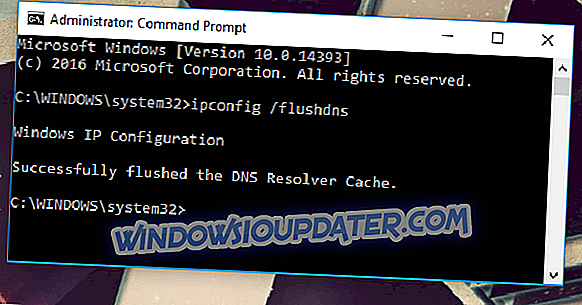
- อัปเดตไดรเวอร์และระบบปฏิบัติการของคุณเพื่อแก้ไขปัญหาความเข้ากันได้
- หากคุณกำลังใช้การเชื่อมต่อไร้สายให้เพิ่มประสิทธิภาพการเชื่อมต่ออินเทอร์เน็ตเพื่อตัดปัญหาการเชื่อมต่อ
- ปิดแอปพลิเคชันอื่น ๆ ทั้งหมดเพื่อแก้ไขข้อขัดแย้งซอฟต์แวร์และเพิ่มทรัพยากร
2. เรียกใช้การวิเคราะห์บนเครือข่ายของคุณ
- ประการแรกดาวน์โหลด WinMTR จากเว็บไซต์ทางการ
- แตกไฟล์ WinMTR.zip ไปที่เดสก์ท็อป
- เปิดโฟลเดอร์ WinMTR และเลือกรุ่น 32 หรือ 64 บิตตามรุ่นของ Windows ที่คุณใช้
- เรียกใช้ WinMTR.exe
- พิมพ์ที่อยู่ IP ที่คุณต้องการติดตามในฟิลด์ โฮสต์
- เมื่อคุณสังเกตเห็นปัญหาการเชื่อมต่อในขณะที่เล่นให้เล่นประมาณสองสามนาทีจากนั้นย่อขนาดเกมและคลิกที่ หยุด และบันทึกผลลัพธ์ของคุณเพื่อติดตามปัญหา
เปรย
ในการรับ IP ที่ถูกต้องคุณจะต้องเปิดเกมและเล่นมันสักครู่ ขณะที่อยู่ในเกมให้กด Ctrl + Shift + N แล้วมันจะแสดงกราฟการวินิจฉัยเครือข่ายในเกม หรืออีกวิธีหนึ่งคุณสามารถไปที่ วิดีโอ> ตัวเลือก> กราฟประสิทธิภาพเครือข่ายดิสเพลย์ ที่มุมบนซ้ายคือที่อยู่ IP ที่คุณต้องการเรียกใช้ WinMTR
หากคุณสังเกตเห็นการเชื่อมต่อแทบจะไม่ลังเลที่จะติดต่อผู้ให้บริการอินเทอร์เน็ตของคุณ
3. ใช้ VPN

คุณอาจไม่ได้รับความเร็วการเชื่อมต่ออินเทอร์เน็ตที่ต้องการ แต่บางครั้งการใช้ VPN อาจช่วยคุณได้ในเรื่องนี้ มีลูกค้า VPN ที่ยอดเยี่ยมมากมายในตลาด แต่ถ้าคุณกำลังมองหาไคลเอนต์ VPN ที่รวดเร็วและเชื่อถือได้คุณอาจต้องเปิดโอกาสให้ CyberGhost VPN
- ซื้อเลย Cyber Ghost VPN (ลด 77% แฟลชลดราคา)
4. ติดตั้ง Battle.Net อีกครั้ง

หากทุกอย่างล้มเหลวคุณควรลองถอนการติดตั้งเกมใด ๆ ร่วมกับแอพเดสก์ท็อป Battle.Net แล้วติดตั้งใหม่อีกครั้งเพื่อดูว่ามีประโยชน์หรือไม่ มีหลายวิธีในการทำเช่นนั้น แต่วิธีที่มีประสิทธิภาพมากที่สุดคือการใช้ซอฟต์แวร์ตัวถอนการติดตั้งเช่น Revo Uninstaller
- รับรุ่น Revo Uninstaller Pro
เปรย
โปรดจำไว้ว่าถ้าคุณไม่สามารถเชื่อมต่อกับเกมใด ๆ เลยนี่คือรายชื่อของ IP ตามตำแหน่งของคุณทั่วโลก
- US West - 24.105.30.129
- US Central - 24.105.62.129
- บราซิล - 54.207.107.12
- ยุโรป - 185.60.114.159
- ยุโรป - 185.60.112.157
- เกาหลี - 211.234.110.1
- ไต้หวัน - 203.66.81.98
นี่คือวิธีแก้ไขปัญหาบางอย่างที่สามารถช่วยคุณแก้ไข มีปัญหาในการเชื่อมต่อกับ ข้อผิดพลาดของ บริการ Blizzard ดังนั้นโปรดลองทั้งหมด